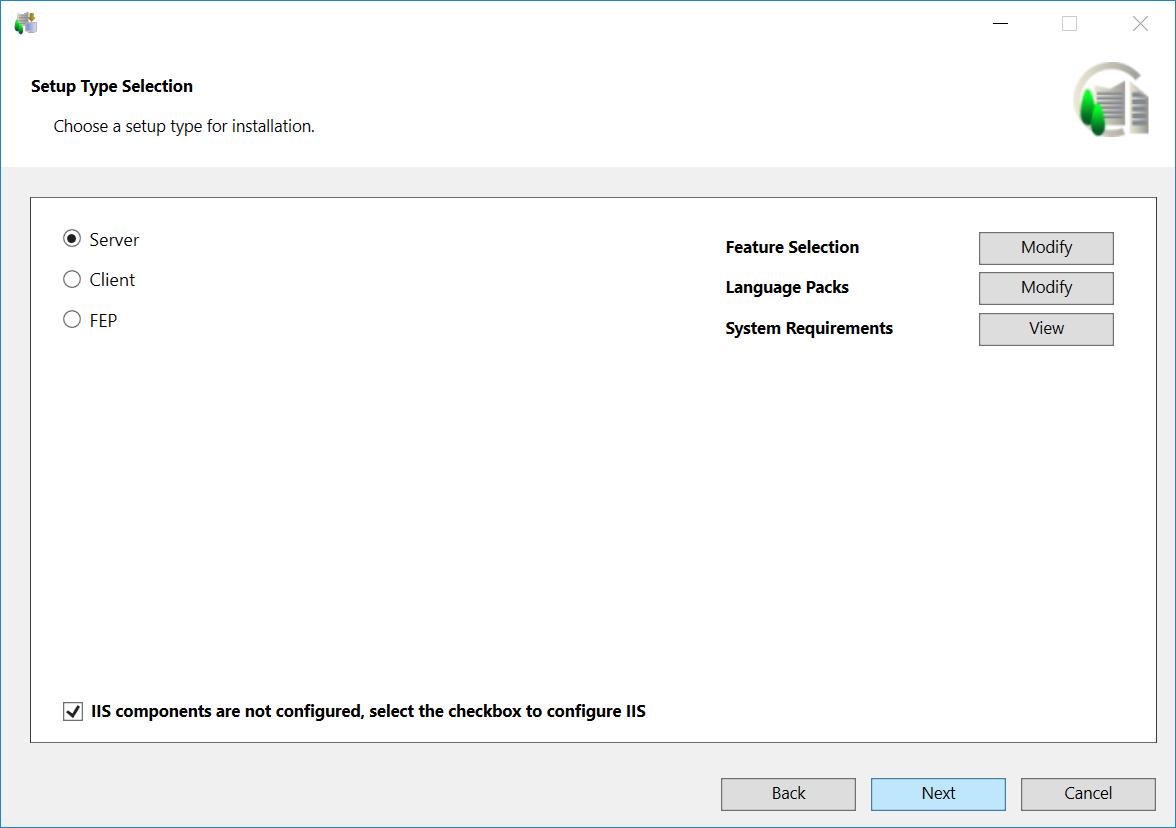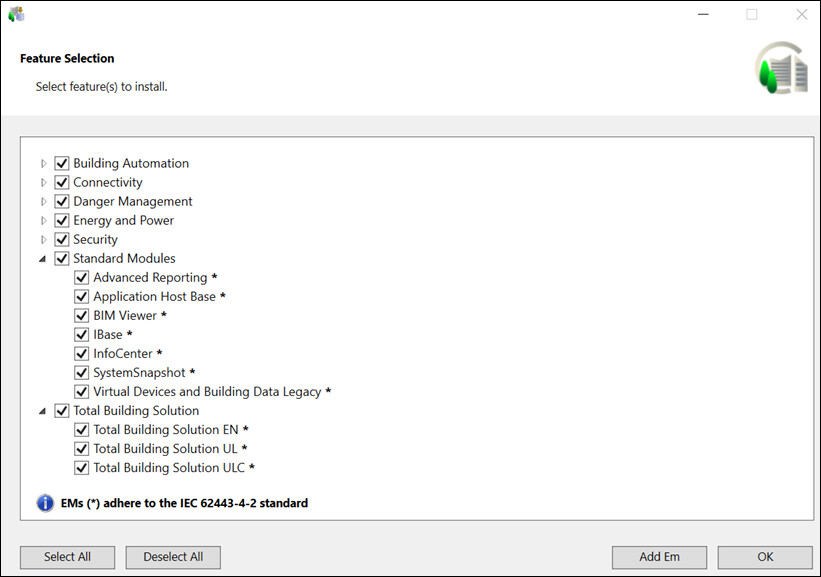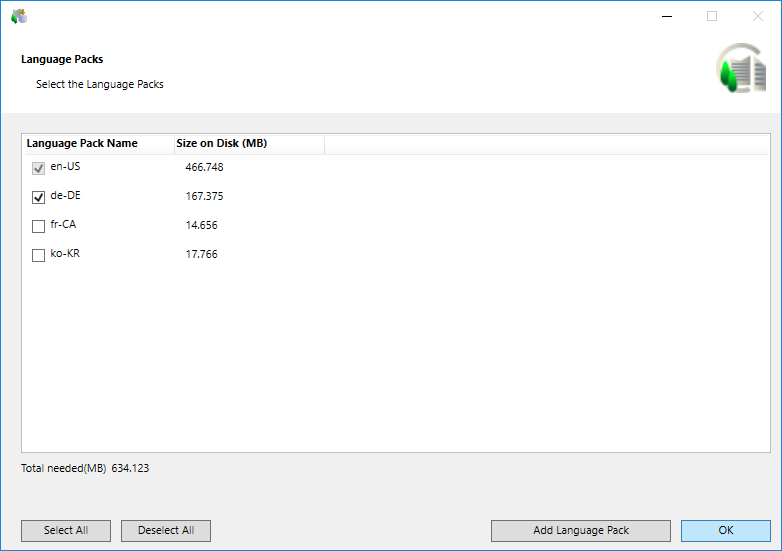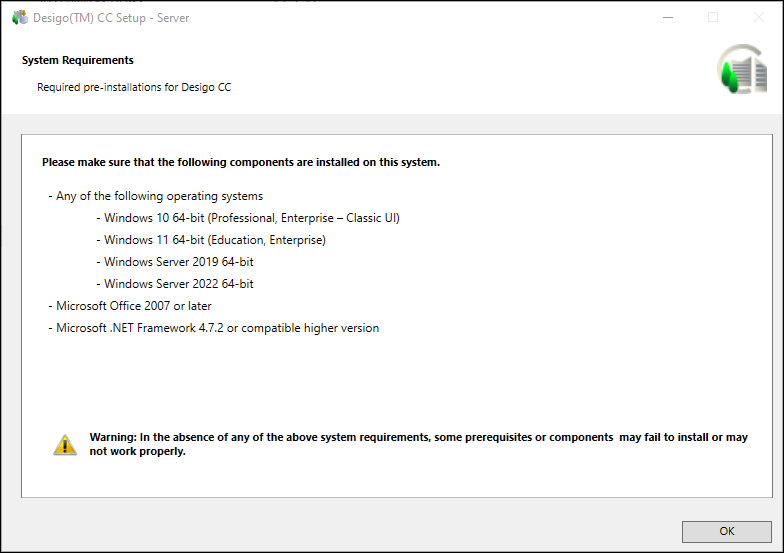Setup-Typ für die Installation wählen
- Klicken Sie im angezeigten Dialogfeld Auswahl des Setup-Typs die Option Anzeigen neben Systemanforderungen. Stellen Sie sicher, dass auf dem Computer die gesamte im Dialogfeld Systemanforderungen aufgeführte Software installiert ist.
- Klicken Sie im Dialogfeld Auswahl des Setup-Typs die Option Weiter, um mit der Auswahl der voreingestellten Funktionen und des voreingestellten Sprachpakets für einen standardmässigen Setup-Typ - Server fortzufahren.
- Ändern Sie den voreingestellten Setup-Typ, um Client/FEP zu wählen. Wenn Sie den Setup-Typ ändern, erhalten Sie eine Reihe von Erweiterungen und Voraussetzungen, die für den gewählten Setup-Typ verfügbar sind.
- Wählen Sie unter Feature-Auswahl die Option Ändern.
- In dem Dialogfeld sind standardmässig alle Erweiterungen aufgeführt und gewählt, die auf dem Server installiert werden können. Beachten Sie, dass die obligatorische Erweiterung und deren übergeordnete Erweiterung (obligatorisch oder optional) im Dialogfeld Feature-Auswahl nicht zur Auswahl/Abwahl angezeigt werden. Sie werden jedoch später im Dialogfeld Bereit zur Programminstallation aufgeführt und werden immer installiert.

Neben den Erweiterungen, die nach IEC62443-4-2 zertifiziert sind, wird ein Sternchen (*) im Dialogfeld Feature Selection angezeigt.
Wenn alle obligatorischen und nicht-obligatorischen Erweiterungen IEC-zertifiziert sind, wird im Dialogfeld " Feature Selection" die Meldung "Platform and EMs (*) adhere to the IEC 62443-4-2 standard" angezeigt.
Wenn eine der obligatorischen Erweiterungen nicht IEC-zertifiziert ist, wird im Dialogfeld Feature Selection die Meldung "EMs (*) adhere to the IEC 62443-4-2 standard" angezeigt.
Wenn eine der nicht obligatorischen Erweiterungen nicht IEC-zertifiziert ist, wird im Dialogfeld " Feature Selection" die Meldung "Platform adheres to the IEC 62443-4-2 standard" angezeigt.
- Klicken Sie EM hinzufügen, um Erweiterungen auszuwählen und hinzuzufügen, die in einem anderen Speicherort als dem Installationsmedium unter einem gültigen Pfad ....\EM\[EM-Name] verfügbar sind, indem Sie das Dialogfeld Nach Ordner suchen verwenden.
Wenn Sie den Ordner EM auswählen, werden alle in diesem Ordner enthaltenen Erweiterungen in die Installation einbezogen. Wenn Sie eine einzelne Erweiterung auswählen, müssen Sie auch die übergeordnete Erweiterung auswählen; andernfalls kann die neu ausgewählte Erweiterung (untergeordnetes Element) nicht hinzugefügt werden und ein Warnhinweis wird angezeigt.
Das Installationsprogramm erkennt und implementiert das Sprachpaket für die neu hinzugefügte Erweiterung, wenn der Ordner Languages parallel zum Ordner EM geführt wird.
Die Erweiterung für die ausgewählte Erweiterung wird ferner automatisch hinzugefügt, wenn die Erweiterung nicht aufgeführt ist. - Deselektieren Sie alle Erweiterungs-Suites/Module, die Sie nicht installieren möchten. Wenn Sie die Auswahl eine Erweiterung aktivieren oder deaktivieren, werden automatisch auch alle dazugehörigen Erweiterungen deaktiviert.
- Klicken Sie OK, um zum Dialogfeld Feature-Auswahl zurückzukehren.
- Klicken Sie OK, um zum Dialogfeld Auswahl des Setup-Typs zurückzukehren.
- Klicken Sie neben Sprachpakete die Option Ändern.
- Ferner sind in dem Dialogfeld standardmässig alle Sprachpakete aufgeführt, die auf den Distributionsmedien im Ordner Languages unter …\InstallFiles verfügbar sind.
- Wählen Sie das EM, das Sie installieren möchten.
Hinweis 1: Klicken Sie Sprachpaket hinzufügen, um weitere Sprachpakete von einem anderen Speicherort oder Speichermedium zu installieren. (Siehe Sprachpakete und Liste der unterstützten Sprachen in der aktuellen Version von Desigo CC)
Hinweis 2: Alle erforderlichen Sprachpakete müssen installiert sein, bevor ein Kundenprojekt angelegt wird. Sobald das Kundenprojekt erstellt ist, können Sie weitere Sprachpakete installieren. Diese können jedoch nicht den verfügbaren Projektsprachen hinzugefügt werden. Um ein neu hinzugefügtes Sprachpaket nutzen zu können, müssen Sie ein weiteres Projekt anlegen. - (Optional und nur erforderlich, wenn Sie IIS auf dem gewählten Setup-Typ installieren und konfigurieren möchten) Stellen Sie sicher, dass das Kontrollkästchen für die IIS-Konfiguration standardmässig aktiviert ist. Deaktivieren Sie alternativ die Option, um die IIS-Installation zu überspringen.
Das Kontrollkästchen wird nur angezeigt, wenn keine IIS-Komponente installiert ist. Daher wird die Konfiguration der IIS-Einstellungen während der Installation nur dann automatisiert, wenn noch keine IIS-Einstellungen konfiguriert sind.
Sollte eine beliebige IIS-Komponente bereits installiert sein, wird stattdessen eine Warnmeldung angezeigt mit dem Hinweis, dass Sie IIS manuell konfigurieren müssen. (Siehe „IIS unter verschiedenen Betriebssystemtypen manuell installieren und konfigurieren“ im Abschnitt Zusätzliche Installationsverfahren). Das Installationsprogramm identifiziert und vervollständigt die fehlenden IIS-Komponenten während der Installation nicht automatisch.
Wenn alle erforderlichen IIS-Komponenten bereits korrekt installiert und konfiguriert sind, wird eine Infomeldung angezeigt und Sie können die Installation fortsetzen.
Hinweis: Wenn keine IIS-Komponenten konfiguriert sind, aber ARR installiert und aktiviert ist, zeigt das Installationsprogramm eine Warnmeldung an. Sobald die Installation zusammen mit der IIS-Konfiguration abgeschlossen ist, müssen Sie das vorhandene ARR deinstallieren und ARR neu installieren und aktivieren. Weitere Informationen finden Sie unter Application Request Routing (ARR) installieren im Abschnitt „IIS unter verschiedenen Betriebssystemtypen manuell installieren > Zusätzliche Installationsverfahren. - Klicken Sie OK.